こうやればいいんじゃないか?と思ったことを忘れてしまった。。
そんな経験はありませんか?
今回は思いついたときにすぐ書きとめよう!といった内容でスピーチが出来るような記事を書いていこうと思います。
- 生み出したアイデアを無くさない方法
- その方法を周知するためのスピーチ原稿
なぜこのような記事を書くことにしたのか
まず始めに、アイデアとはとても貴重なものです。
しかし、会議等であれだけ悩んでも出てこなかったアイデアが運転中(信号待ち)やトイレに入っている時などにふっと湧いてきたりします。
これを1時間後まで覚えておくのはとても困難なのです。
上記画像は「アイデア 忘れてしまう」で検索した結果なのですが、なんと1660万件もヒットしました。
そしてこれらのサイトを見てみると、たとえ思いついたとしても人間はすぐに忘れてしまうとの内容が書かれていました。
私がこの記事を書こうと思ったきっかけも、”これブログで記事にしたいな!”っていう出来事をよく忘れてしまっていたからです。
では次に、どうしたら忘れなくなるのか。を解説していきます。
生み出したアイデアを失わない方法
始めに断っておきます。
誤解を恐れずに言うと、今回ご紹介するのは『メモを取る』という事になります。
もっと「脳に刻み込む」などの近未来的な方法を期待されていた方には申し訳ありません。
しかし、ただメモを取るなんていう事はわざわざご紹介したりしません。
今回ご紹介するのは、私が普段から行なっている方法。
『音声認識でリマインドする』という方法になります。
スマホネイティブの方だったらもしかしたら既にご存知かもしれないこの方法。
1つずつご説明していきます。
※基本的に今回は私が利用しているAndroidでの方法になります。
もちろんiPhoneのSiriでの使い方もご紹介しますが、検証が出来ていないため
他記事のリンクも併記しておきます
Googleアシスタントを起動
これはiPhoneで言う所のSiriの機能になります。
スマホのホームボタンを長押しか「OKGoogle」とスマホに向かって呼びかければGoogleアシスタントの起動は出来ます!
詳細については以下の記事をご参照ください♪
ついでにこれから説明する事はSiri(iPhone)でも出来ますので、Siriの使い方も併せてご紹介させていただきます。
ここまででGoogleアシスタントの起動は出来るようになりましたね♪
次はいよいよ本命の『リマインド』方法です。
~をリマインド
まず、なぜ私が音声認識に拘るか。その理由をお話しますと
- 運転中は信号待ちの時間とはいえスマホの画面を注視するわけにはいかないから
- 最近の音声認識は精度も向上し誤字等も無く認識してくれるから
の2点になります。
では、具体的になんと話すか。ですが、
例えば「アイデアを書き留める方法」と言うのを記録(メモ)したいとします。
その場合は
「アイデアを書き留める方法を1時間後にリマインド」とGoogleアシスタントを起動している状態で話してみてください。
すると、下記画像のような画面が表示されると思います。
そして1時間後にリマインダーから通知が届き、仮に忘れていた場合でも思い出すことが出来ると言うわけです♪
Siriで同様の機能を使用したい場合は下記記事をご覧ください!

それではいよいよ本編!アイデアを失わないようにするための方法と言うことでスピーチ原稿を書いていこうと思います。
スピーチ原稿【音声データ有り】
みなさんおはようございます。
今日は「生み出したアイデアを失わない方法」という内容を話していこうと思います。
考えても中々生まれないアイデアが日常生活のふとした瞬間。例えばトイレに入っているときや運転時の信号待ち時間などにパッと思いつく。なんて経験をしたことのある方も多いかと思います。
しかし、その時に思いついたアイデアを忘れてしまった!なんて経験も同様にお持ちなのではないでしょうか?
アイデアは貴重なもので忘れてしまうのはとても勿体無いことです。
本来はメモ帳を持ち歩き、常に記入することが出来れば一番よいのですが、信号の待ち時間などにそれは出来ませんよね?
そんなときはスマートフォンの音声認識アプリなどで
「○○(あなたの名前)の誕生日は○月です。と1時間後にリマインド」と話すことで簡単にメモを取ることができます。
このように、少しの手間でせっかくのアイデアを失わずに済みますので、興味のある方は是非お試しください!
以上です。
約1分
※それは道路交通法違反ではないのか?と質問が来ることが想定されますので、その場合は

こちらを見てもらってもいいかもしれません。
それか、ネットで拾ったスピーチネタです。と正直に話すのも1つの手ですね!


















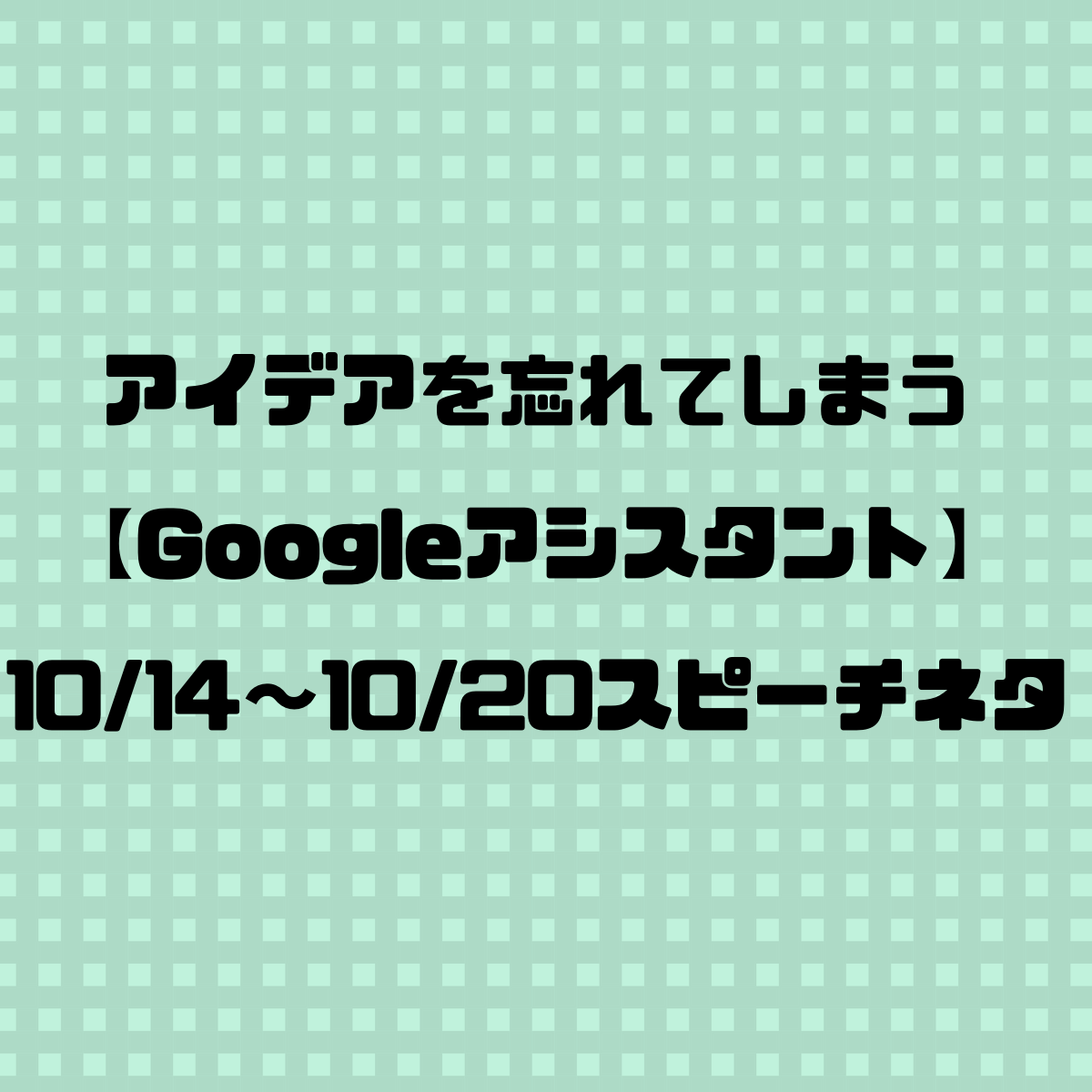
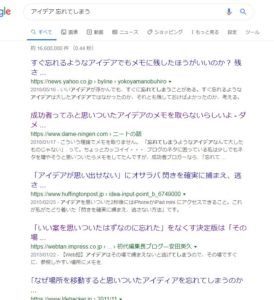
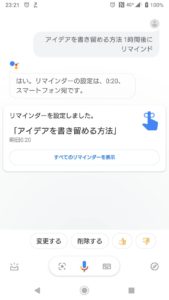


コメント